google浏览器下载慢如何通过设置提升速度
发布时间:2025-07-30
来源:Chrome官网

1. 开启多线程下载:打开谷歌浏览器,在地址栏输入【Chrome://flags】后按回车,进入到Chrome的实验功能中。在搜索栏中搜索【downloading】,找到名为【Parallel downloading】的选项,默认是处于Default的,点击右侧的下拉箭头,将它改成【Enabled】,然后点击【Relaunch】自动重启浏览器后就可以开启Chrome的多线程下载支持。和默认的单线程下载相比,多线程可以同时对资源建立多个连接,发起多个下载请求,传输通道增加后,下载速度自然就会更快。
2. 调整浏览器设置:打开Google Chrome,点击右上角的三个点图标,选择“设置”。在“高级”设置中,找到“隐私和安全”部分,关闭“预加载页面以便更快地浏览和搜索”选项,这可以减少浏览器在后台加载不必要的内容,从而提升下载速度。
3. 清理浏览器缓存和历史记录:浏览器缓存和历史记录的积累可能会影响下载速度。打开Google Chrome,点击右上角的三个点图标,选择“更多工具”->“清除浏览数据”。在弹出的窗口中,选择“时间范围”为“所有时间”,勾选“缓存的图片和文件”和“浏览历史记录”,然后点击“清除数据”。
4. 禁用不必要的扩展程序:扩展程序虽然能增强浏览器功能,但过多的扩展程序可能会拖慢浏览器速度。点击右上角的三个点图标,选择“更多工具”->“扩展程序”。在扩展程序页面中,禁用或删除不常用的扩展程序,特别是那些与下载管理相关的扩展程序,可能会与浏览器的下载功能产生冲突。
5. 更新浏览器和操作系统:确保你的Google Chrome浏览器和操作系统都是最新版本。浏览器和操作系统的更新通常会包含性能优化和漏洞修复。打开Google Chrome,点击右上角的三个点图标,选择“帮助”->“关于Google Chrome”,检查并更新到最新版本。对于操作系统,Windows用户可以通过“设置”->“更新和安全”->“Windows更新”来检查更新,macOS用户可以通过“系统偏好设置”->“软件更新”来更新系统。
6. 使用下载管理器:下载管理器可以帮助你更有效地管理和加速下载任务。推荐使用IDM(Internet Download Manager)或Free Download Manager等工具。安装下载管理器后,设置其为默认下载工具,这样当你在Google Chrome中点击下载链接时,下载管理器会自动接管下载任务,提升下载速度。
谷歌浏览器如何解决视频加载慢的问题
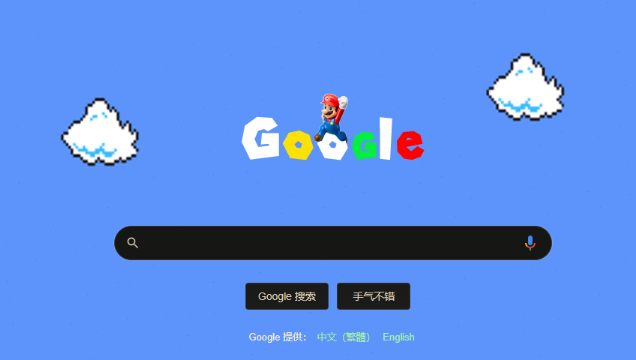
通过优化谷歌浏览器的设置,解决视频加载慢的问题,提高视频加载速度,确保视频播放更加流畅清晰。
Chrome如何启用智能缓存管理
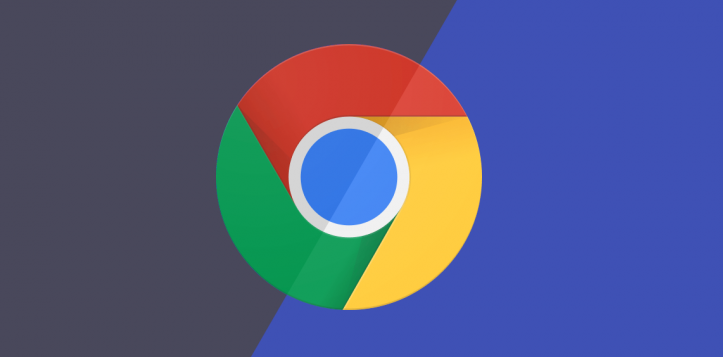
本指南详细介绍Chrome智能缓存管理的各项设置,教你如何自动清理无用缓存、设置存储配额以及优化缓存策略,让浏览器始终保持最佳性能状态。
Chrome浏览器标签页颜色如何自定义区分分类
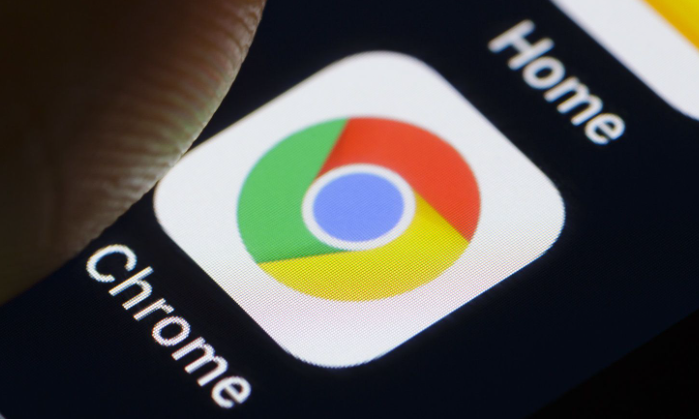
在Chrome浏览器中,通过自定义标签页的颜色,不仅可以让页面更加个性化,还能有效地帮助用户区分不同类型的标签,提升多任务浏览的效率和体验,尤其适用于需要频繁切换标签的用户。
Google Chrome下载失败提示网络连接超时解决方法
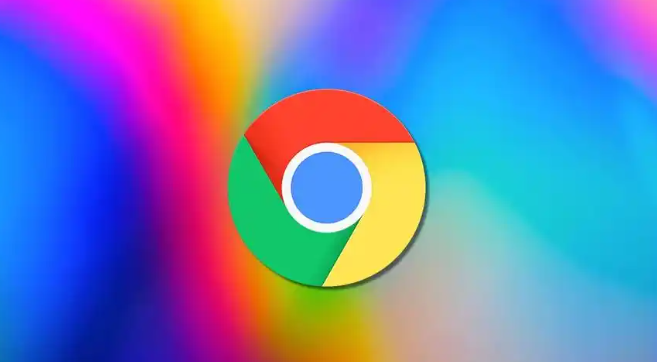
详细说明Google Chrome下载失败提示网络连接超时的原因及多种解决方案,包括检查网络环境和调整防火墙设置。
谷歌浏览器插件支持网页内容备份方案
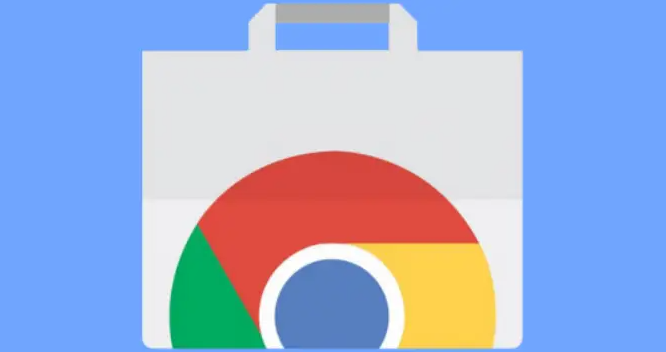
谷歌浏览器插件支持网页内容备份,确保重要信息安全不丢失。
Chrome浏览器插件多开管理与性能优化
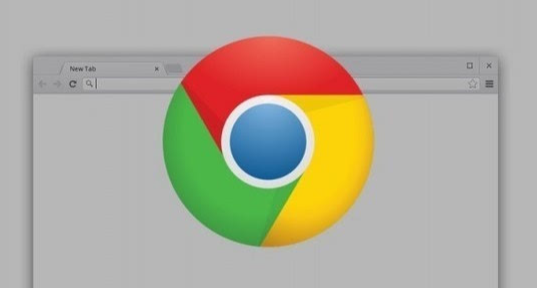
介绍了如何管理Chrome浏览器插件的多开功能,优化多个插件的性能,确保浏览器顺畅运行,提高用户体验。
